IDEA設置編碼背景色的方法
IDEA這款軟件是一個非常好的Java語言編程開發環境,可以幫助用戶方便又快速的對一些編程操作進行處理,其中有很多實用的功能可以讓用戶的編程過程更加方便快速,為了能夠清晰的看到自己的編碼進度,用戶可以設置編碼的背景色,在編輯的那一行代碼的背景顏色就比較突出,這樣在編碼的過程中看起來也會更加方便,接下來小編就跟大家分享一下在使用IDEA的時候設置編碼顏色的具體操作方法吧,感興趣的朋友不妨一起來看看這篇方法教程,希望能夠幫助到大家。

1.首先第一步打開軟件之后,在界面的左上角找到File這個文件選項,找到之后點擊它打開菜單界面。
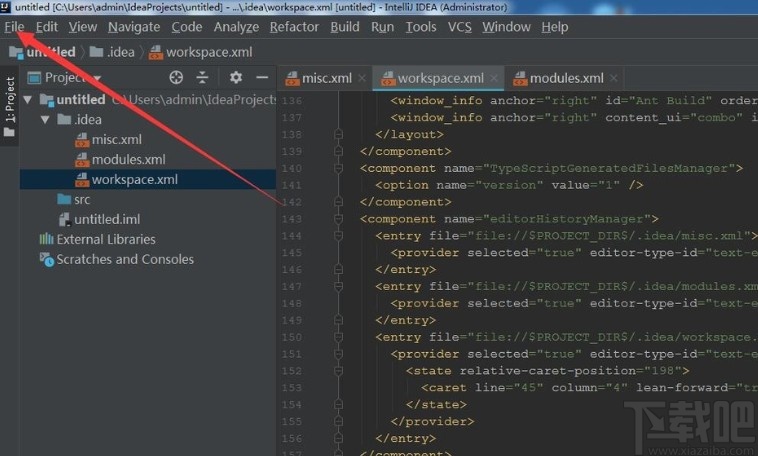
2.點擊打開這個菜單界面之后,我們在這些菜單選項中找到Settings這個設置選項,然后點擊進入到設置界面。
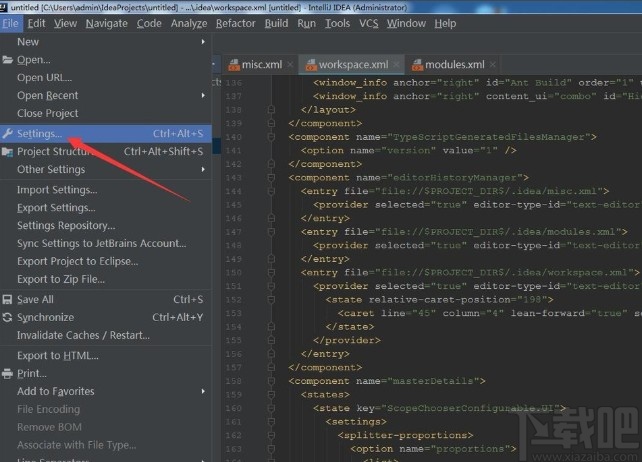
3.下一步打開設置界面之后,我們就可以在界面的左邊找到一些設置選項了,其中就有Editor編輯模塊,需要點擊它,在它的下面找到編碼設置選項。
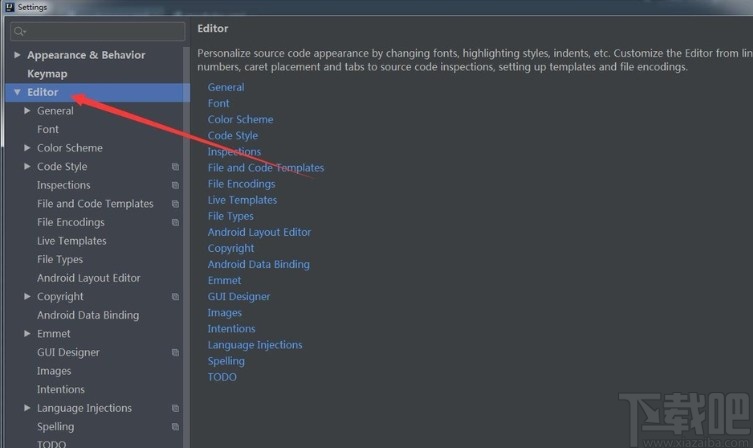
4.接下來選擇General這個選項,然后在它的子菜單中找到Text選項,點擊打開之后在下方找到Default text選項并點擊。
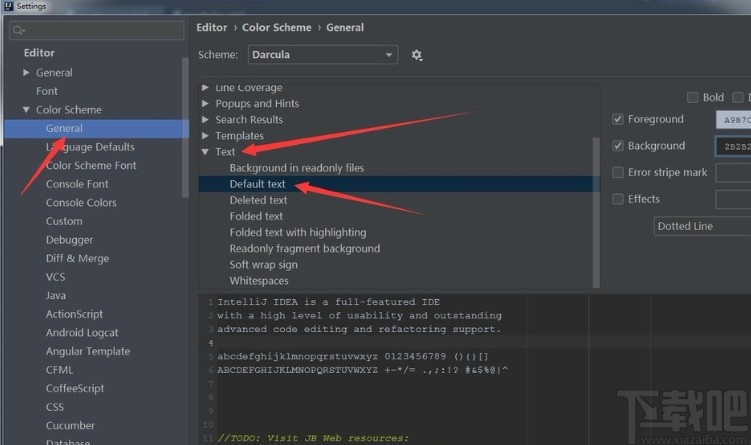
5.點擊之后在右邊就可以選擇編碼的背景顏色了,點擊background選項右邊的顏色模塊,在出現的選取顏色界面中就可以根據自己的需求來選擇想要設置的編碼背景顏色了。
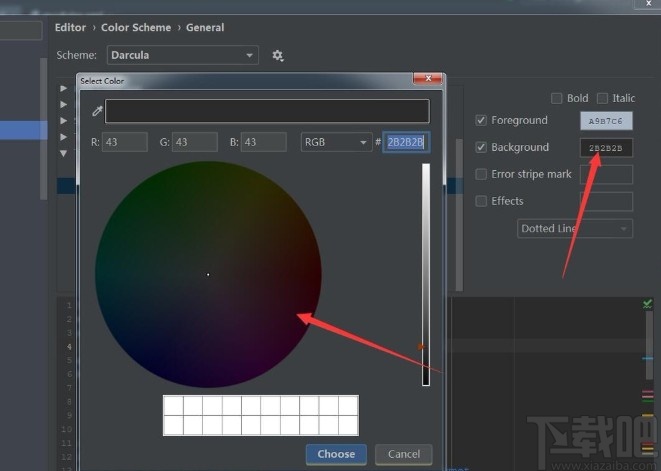
6.最后選擇好自己想要使用的顏色塊,點擊下方的choose選擇按鈕,確認自己的選擇操作,然后保存相關的設置即可,這樣選擇的顏色就生效了。
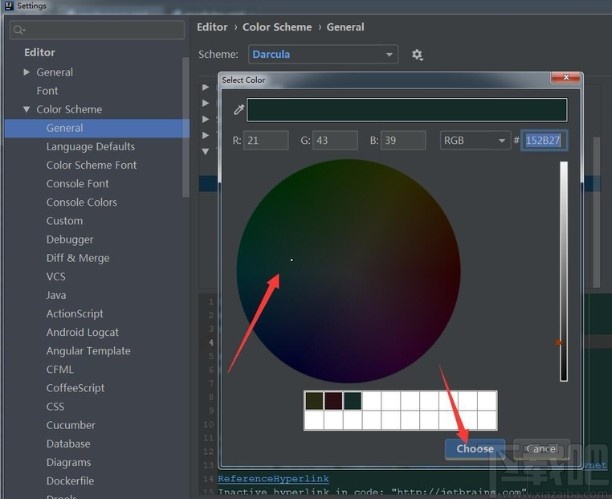
7.設置完成之后回到軟件的代碼編輯界面,在界面中我們就可以看到正在編輯的那一行代碼位置的背景顏色已經發生變化了。
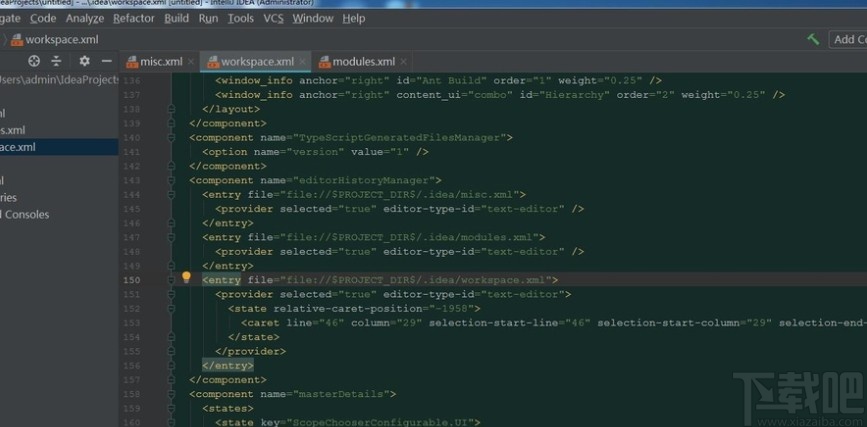
以上就是小編今天跟大家分享的使用IDEA這款軟件的時候設置編碼背景顏色的具體操作方法,有需要的朋友趕緊試一試這個方法吧,希望這篇方法教程能幫到大家。
相關文章:
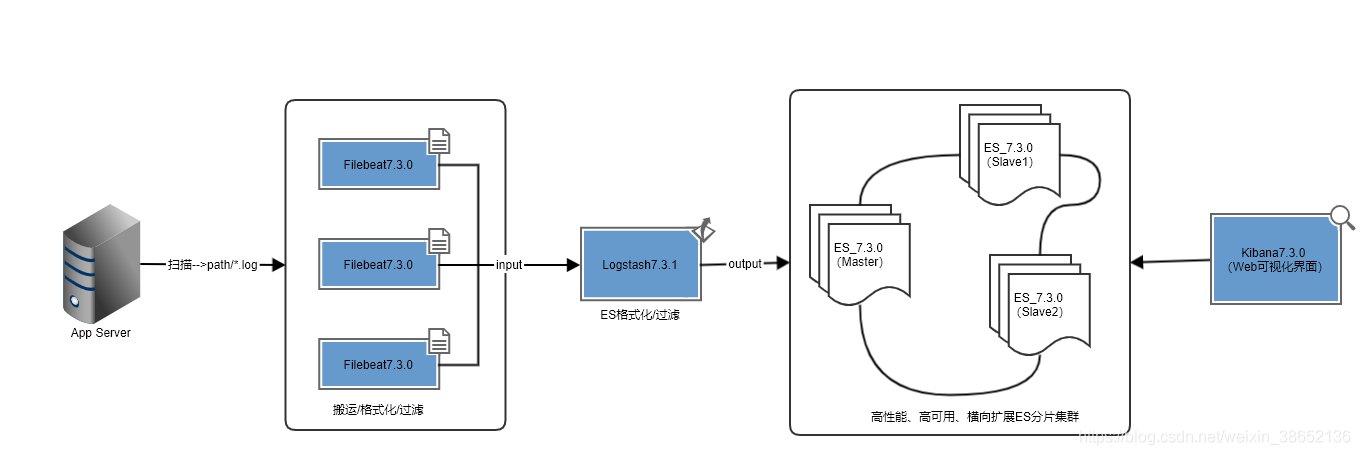
 網公網安備
網公網安備